Cara menggunakan "Temukan iPhone Saya" untuk melacak dan mengunci perangkat Anda yang hilang
Diterbitkan: 2022-06-10Jika Anda tidak dapat sering menemukan perangkat Apple, saya tentu tidak akan membuat penilaian apa pun. Apple juga tidak. IPhone memiliki fitur berguna yang dikenal sebagai Find My Network yang dapat membantu menemukan perangkat Anda jika hilang. Temukan Saya adalah fitur berguna yang membantu Anda menemukan ponsel Anda jika hilang. Fitur Temukan Saya juga memungkinkan Anda melacak perangkat lain di dalam dan di luar ekosistem Apple Apple, menjadikannya hadiah yang bagus untuk orang-orang yang memiliki terlalu banyak hal untuk diingat.
Ada keadaan di mana Anda perlu menonaktifkan Temukan iPhone Saya. Jadi mari kita masuk ke dalamnya.
Daftar isi
- 1 Cara mengaktifkan temukan iPhone saya
- 2 Cara menambahkan perangkat untuk menemukan iPhone saya untuk perangkat Air Pods, Apple Watch, atau Beats
- 3 Bagaimana cara menghapus perangkat Find My iPhone?
- 4 Cara Menemukan iPhone Offline
- 5 Menemukan perangkat dari dekat dan jauh
- 6 Temukan iPhone saya di iCloud.
- 6.1 Mengatur iCloud
- 6.2 Temukan Perangkat
- 6.3 Gunakan Mode Hilang
- 7 Kesimpulan
- 7.1 Terkait
Cara mengaktifkan temukan iPhone saya
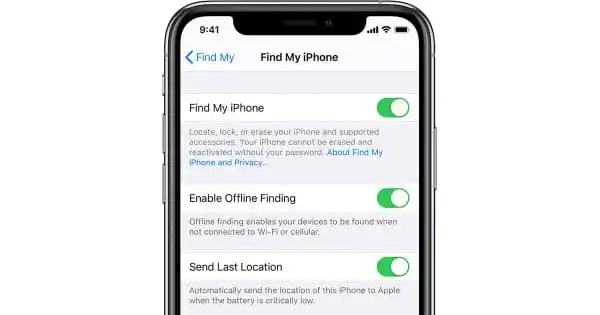
Fitur Cari Milik Saya ini membantu Anda menemukan perangkat Anda saat hilang. Tidak masalah jika Anda kehilangannya saat bepergian atau bahkan jika Anda pikir itu di rumah. Mengaktifkan Cari iPhone Saya berarti Anda dapat masuk ke ID Apple Anda di PC atau tablet dan menunjukkan iPhone Anda di peta interaktif.
Anda juga dapat menggunakan Cari Milik Saya untuk akses jarak jauh untuk menonaktifkan iPhone Anda untuk menghapus semua data (jika Anda yakin tidak mungkin untuk mengambilnya) atau bahkan memutar audio untuk memandu pengguna ke lokasi.
Yang harus Anda lakukan untuk mengaktifkan fitur ini adalah pergi ke Pengaturan . Kemudian, ketuk nama Anda di bagian atas. Setelah itu, buka Find My iPhone dan pastikan Find Your iPhone dalam keadaan menyala.
Tidak mungkin untuk mengaktifkan fitur ini dari jarak jauh. Namun, itu harus diaktifkan secara default. Namun, selalu lebih baik untuk aman daripada menyesalinya (terutama dalam hal perangkat yang lebih tua) dan pastikan Anda menyalakannya saat Anda menerima iPhone. Adalah bijaksana untuk bersiap menghadapi skenario terburuk, tetapi cobalah untuk memastikan Anda tidak harus menggunakannya.
Cara menambahkan perangkat untuk menemukan iPhone saya untuk perangkat Air Pods, Apple Watch, atau Beats
Dengan asumsi Anda memiliki AirPods, AirPods Pro, Apple Watch, atau headphone Beats Kompatibel apa pun yang terhubung ke iPhone Anda, headphone tersebut akan secara otomatis diintegrasikan ke dalam Cari Milik Saya saat ponsel tersebut terhubung.
Ini berbeda dengan anggapan bahwa perangkat tersebut dekat dengan iPhone Anda, jadi memantau telepon berarti melacaknya. Perangkat memiliki entri unik mereka ke dalam Cari Milik Saya. Temukan sistem saya.
Mereka semua dapat diakses dengan hak mereka sendiri; masing-masing dapat dibuat bersuara saat perangkat memiliki speaker — dan dapat dilepas satu per satu.
Bagaimana cara menghapus perangkat Find My iPhone?
Metode termudah untuk melakukan ini adalah menggunakan komputer menggunakan iCloud.com, yang juga merupakan metode paling sederhana untuk menemukan iPhone Anda.
1. Masuk ke akun iCloud Anda melalui iCloud.com (mungkin memerlukan autentikasi tergantung pada perangkat yang Anda gunakan untuk menyambungkannya).
2. Klik Temukan iPhone Saya.
3. ketuk "Semua Perangkat."
4. Pilih perangkat yang ingin Anda hapus.
5. Klik “Hapus dari Akun.”
6. Ini akan meminta Anda untuk mengonfirmasi bahwa Anda telah menghapus kode dan mengautentikasi menggunakan kata sandi iCloud Anda. Ini akan menjadi konfirmasi resmi penghapusan.
Cara Menemukan iPhone Offline
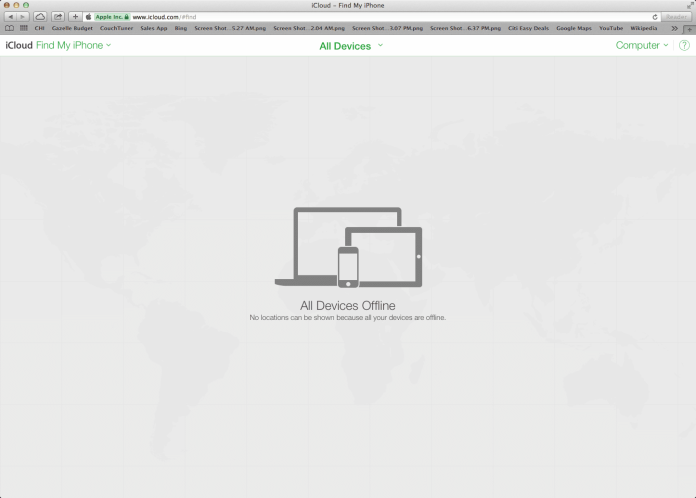
Jika Anda meluncurkan Cari Milik Saya, Anda akan melihat beberapa opsi, terlepas dari apakah Anda menjalankan iOS 15 atau tidak. Ini pertama-tama akan memberi tahu Anda tentang tingkat baterai; Namun, ini bukan sesuatu yang perlu dikhawatirkan.
Jika Cari Milik Saya berfungsi, itu akan memberi Anda petunjuk. Jika masih tidak aktif, maka Anda punya pilihan.

Meskipun tampaknya tidak efektif, Anda harus terlebih dahulu mengklik tombol Putar suara . Sangat kecil kemungkinannya bahwa ini akan berhasil, terutama jika iPhone Anda tampak offline . Namun, Anda akan terkejut jika menemukan ponsel Anda dengan cara ini. (Kami akan segera melihat opsi lain yang tersedia di layar ini. Penting untuk meneliti berbagai metode sebelum Anda menggunakannya.)
Cara paling efektif untuk menemukan perangkat Anda adalah dengan mempersiapkan terlebih dahulu. Untuk menyetel perangkat, Anda akan melalui Pengaturan , pilih nama Anda, dan klik Cari Milik Saya, Temukan iPhone Saya, dan Bagikan Tempat Saya . Ini akan mengirimkan informasi lokasi yang dimiliki ponsel cerdas Anda ke Apple secara terus-menerus saat menginstal iOS 15 atau saat baterai Anda hampir habis saat Anda menjalankan versi sebelumnya.
Ini adalah kesempatan terbaik untuk menemukan perangkat Anda. Namun, itu tidak akan membantu ketika dipindahkan ke tempat lain atau fungsinya telah dimatikan.
Jika Anda menggunakan Google Maps di ponsel, Anda dapat melacak lokasinya menggunakan Timeline Google Maps .
Sebaiknya hubungi penyedia layanan seluler Anda juga. Jika Anda memiliki nomor seri dan nomor International Mobile Equipment Identity (IMEI) , penyedia layanan Anda mungkin dapat melacak lokasinya.
Anda dapat kembali ke tempat Anda berada di masa lalu dan berdoa agar Anda dapat menemukan ponsel Anda tanpa memerlukan teknologi tambahan. Jika tidak, Anda harus tetap menyilangkan jari ketika seseorang akan menemukannya. Beritahu Ketika ditemukan dapat diaktifkan; dalam hal ini, ada baiknya memeriksa Cari Milik Saya jika ini terjadi.
Menemukan perangkat dari dekat dan jauh
Jika Anda salah menempatkan AirPods di tempat kerja, Buka aplikasi Cari Milik Saya di iPhone dan cari dengan menggunakan aplikasi tersebut. Jika Anda salah meletakkannya saat berada di London, mulai aplikasi Cari Milik Saya di iPhone Anda dan lakukan hal yang sama.
Masalahnya adalah informasi yang disediakan aplikasi kemungkinan akan datang dari tempat yang berbeda.
Perangkat yang hilang secara lokal muncul karena mereka telah memberi tahu Anda tentang lokasi mereka atau cukup dekat untuk menerima undangan untuk membuat suara. Perangkat yang hilang di kota lain di negara lain mungkin muncul karena berada di dekat lokasi perangkat Apple lainnya.
Mereka hampir dijamin dekat dengan pemilik peralatan Apple, dan Anda hampir pasti berada tepat di sebelahnya karena Anda sedang menatap aplikasi di iPhone Anda saat ini.
Temukan jaringan Saya adalah indikasi pertama dari sistem "AirTags" Apple yang akan datang. Sistem ini dikatakan bekerja mirip dengan sistem pelacakan Tile dan sekarang terintegrasi ke dalam aplikasi Find My yang terkenal.
Tapi, kemudian, setiap perangkat yang Anda tambahkan, akan ada saatnya Anda harus menyingkirkan sebagian atau semuanya. Jadi Anda mungkin memiliki daftar panjang, atau mungkin Anda sudah menjual salah satu perangkat.
Temukan iPhone saya di iCloud.
Jika Anda kehilangan iPhone atau menduga itu bisa dicuri dari Anda, Anda dapat menggunakan iCloud menggunakan browser web untuk menemukan perangkat hilang atau melindungi informasi pribadi Anda.
Mengatur iCloud
- Untuk menemukan perangkat Anda di dalam iCloud, kunjungi www.icloud.com/find
- Masuk menggunakan akun iCloud Anda.
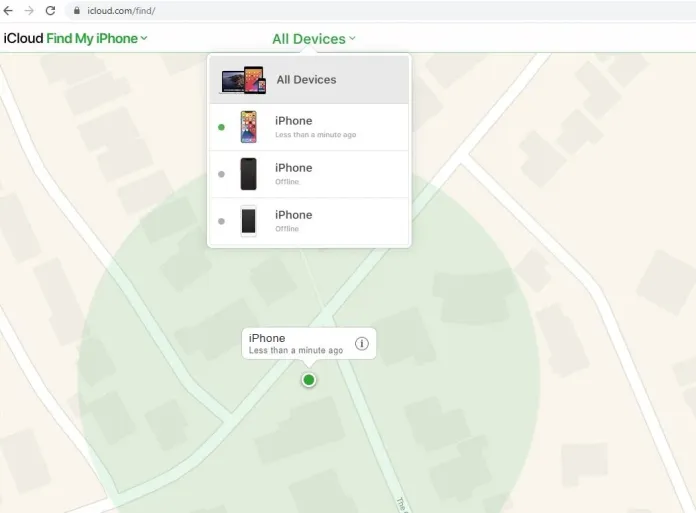
Temukan Perangkat
Lihat tempat lokasi perangkat iOS di peta.
- Navigasikan ke www.icloud.com/find
- Masukkan ID Apple dan kata sandi Anda, lalu klik Masuk.
- Pilih untuk menampilkan semua Perangkat (atas di layar).
- Pilih perangkat yang ingin Anda temukan.
- Jika perangkat Anda online, Lokasi perangkat ditampilkan di peta.
Jika offline: Anda akan dapat memiliki tampilan status di bawah nama perangkat. Pastikan untuk memeriksa notifikasi ketika saya menemukannya opsi untuk mendapatkan pesan ketika ditemukan.
Gunakan Mode Hilang
Kunci perangkat iOS online Anda dengan aman dan tampilkan pesan yang dipersonalisasi dengan nomor kontak. Pencari perangkat akan dapat melihat pesan yang disesuaikan dan dapat menghubungi nomor tersebut.
Kesimpulan
Diharapkan Anda tidak akan kehilangan iPhone, kehilangan MacBook, atau lupa bahwa Anda telah memberikan iPad kepada orang terkasih yang tidak menyukainya.
Ketika Anda melakukannya, Temukan perangkat Saya adalah bantuan. Jika pengenalan perangkat pihak ketiga Apple ke dalam sistemnya tidak cukup untuk membantu, itu akan membuat banyak orang mengetahui cara terbaik untuk memanfaatkan fitur Apple yang luar biasa ini.
Dapatkan Layanan Desain Grafis dan Video Tanpa Batas di RemotePik, pesan Uji Coba Gratis Anda
Untuk terus memperbarui diri Anda dengan berita eCommerce dan Amazon terbaru, berlangganan buletin kami di www.cruxfinder.com
